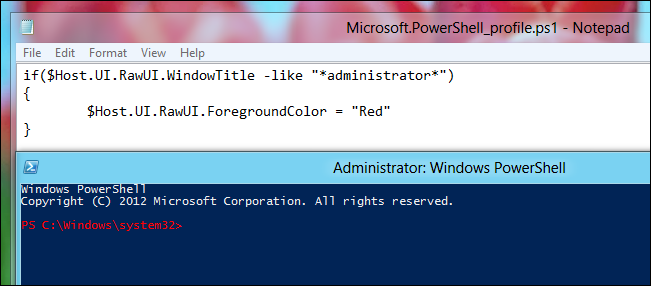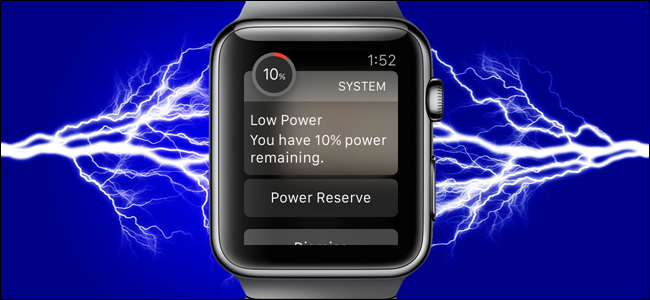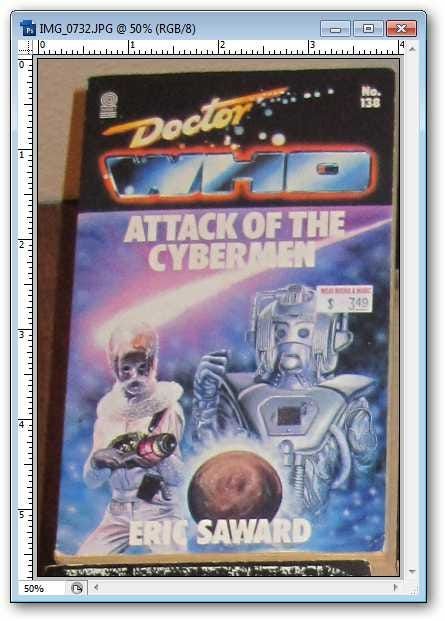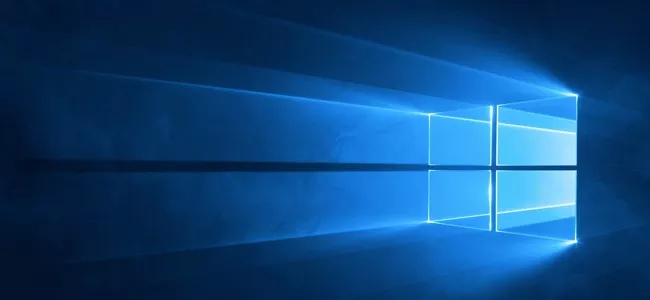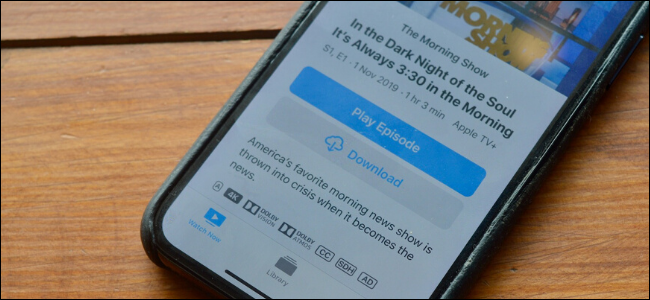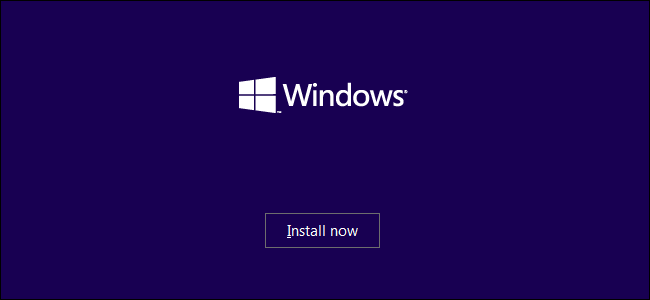أفضل الميزات الجديدة في Android 11 ، متوفرة الآن

متصفح الجوجل
بعد شهور من الاختبار التجريبي ، تم الإصدار النهائي من Android 11 متوفر هنا . يتميز هذا الإصدار الأخير من نظام تشغيل Google ببعض الميزات المثيرة للمستخدمين. فيما يلي الميزات التي يجب أن تهتم بها.
متى سيحصل هاتفي على Android 11؟
بدأت Google بالفعل في دفع Android 11 إلى هواتف Pixel الذكية. يمكن لجميع أجهزة Pixel بدءًا من Pixel 2 تنزيل التحديث عبر الهواء الآن. انتقل إلى الإعدادات> النظام> خيارات متقدمة> تحديث النظام وانقر فوق التحقق من وجود تحديث لبدء عملية الترقية.
بالإضافة إلى الإصدار الثابت لهواتف Pixel ، يمكن للعديد من الأجهزة المختارة من ASUS و OnePlus و Xiaomi و OPPO و Realme و Samsung تجربة Android 11 Beta. أنت تستطيع تحقق من موقع XDA-Developer للمزيد من المعلومات.
من المرجح أن يصل الإصدار المستقر من Android 11 إلى أحدث الهواتف المتطورة من Samsung و OnePlus أولاً. يجب أن تتوقع أن يستغرق طرح Android 11 ما يصل إلى عام أو أكثر ، اعتمادًا على الشركة المصنعة للهاتف.
مساحة مخصصة جديدة لإشعارات المراسلة
تعد المراسلة من أكثر الأشياء شيوعًا التي يقوم بها الأشخاص بهواتفهم الذكية ، ويسهل Android 11 تتبع هذه التطبيقات. يمكن أن تظهر الإشعارات من تطبيقات المراسلة في قسم المحادثات الجديد في مركز الإشعارات.

يحاول Android تحديد التطبيقات التي يجب تضمينها في قسم المحادثات ، ولكنه ليس مثاليًا. في وقت كتابة هذا التقرير ، لم يظهر في هذا القسم سوى عدد قليل من التطبيقات ، بما في ذلك تطبيق رسائل Google و Facebook Messenger.
لا توجد طريقة يدويًا يضيف تطبيق لقسم المحادثات ، ولكن يمكنك ذلك إزالة معهم.
رؤساء الدردشة لمزيد من التطبيقات

جاستن دوينو
في عام 2013 ، قدم Facebook Messenger ميزة تسمى رؤساء الدردشة . ستظهر الرسائل كفقاعات عائمة على جانبي الشاشة. يمكن أن تتوسع هذه الفقاعات وتسمح لك بمشاهدة محادثة والرد عليها فوق كل ما هو موجود على شاشتك.
يقدم Android 11 هذه الوظيفة نفسها إلى مستوى النظام. يمكن لأي تطبيق الآن تمكين فقاعات تشبه رؤوس الدردشة. يمكنك تحويل المحادثة إلى فقاعة من إشعارات التطبيق الفردية ، والتي ستبقيها في مقدمة العناصر الأخرى التي تظهر على الشاشة في جميع الأوقات.
لن تحتوي جميع تطبيقات المراسلة على هذه الميزة ، ولكن من السهل على مطوري الطرف الثالث دعمها الآن.
تجديد ضوابط الوسائط

جاستن دوينو
يشتمل Android 11 على عناصر تحكم وسائط مجددة ، والتي توجد الآن في قائمة الإعدادات السريعة بدلاً من قسم الإشعارات.

مضغوط (يسار) ، موسع (يمين)
الإعلاناتيؤدي التمرير سريعًا لأسفل مرة واحدة إلى إظهار عناصر التحكم في الوسائط المضغوطة ، كما يؤدي التمرير سريعًا لأسفل مرة أخرى إلى توسيع الواجهة. إذا كان لديك العديد من التطبيقات التي تقوم بتشغيل الوسائط ، سواء كانت موسيقى أو إرسال فيديو ، فيمكنك التمرير بين عناصر التحكم في الوسائط.

باستخدام التطبيقات المدعومة ، يمكنك أيضًا تغيير مكان تشغيل الوسائط بسرعة. سيؤدي النقر فوق رمز Google Cast أو الموقع الذي يتم تشغيل الصوت عليه إلى إظهار قائمة بالأجهزة التي تقوم بتبديل التشغيل إليها. يمكنك بسهولة تغيير المشغل دون فتح التطبيق.

جاستن دوينو
عناصر التحكم في المنزل الذكي في قائمة الطاقة
يمكن العثور على أحد أهم التغييرات في Android 11 في قائمة الطاقة. هذا هو المكان الذي لا تقضي فيه عادةً الكثير من الوقت ، ولكن Android يستخدمه الآن بشكل جيد.
سيؤدي الضغط لفترة طويلة على زر الطاقة إلى فتح قائمة الطاقة الجديدة. هنا ، يمكنك الآن إضافة اختصارات ومفاتيح سريعة للتحكم في أجهزتك المنزلية الذكية من أي تطبيق على هاتفك يدعم هذه الميزة.

جاستن دوينو
على سبيل المثال ، يدعم تطبيق Google Home هذه الميزة حاليًا. يمكن وضع أي أجهزة منزلية ذكية أضفتها إلى Google Home في قائمة التشغيل. يقلل الاختصار بشكل كبير من الوقت الذي يستغرقه تشغيل أو إيقاف تشغيل الأجهزة الذكية وعرض كاميرات الأمان من Nest.
تعرض قائمة الطاقة الآن بطاقات الائتمان والخصم التي أضفتها إلى Google Pay. ليس من الواضح ما إذا كان يجب فتح هذه القائمة لاستخدام مدفوعات NFC أو ما إذا كنت لا تزال بحاجة إلى إلغاء قفل الجهاز فقط.
تسجيل شاشة مدمج

جاستن دوينو
يعد تسجيل شاشتك أمرًا يتطلب تطبيقات تابعة لجهات خارجية لفترة طويلة. أخيرًا ، في Android 11 ، يوجد مسجل شاشة مدمج.
الإعلاناتيمكن تشغيل مسجل الشاشة من قائمة الإعدادات السريعة. يمكنك اختيار تسجيل لمسات الصوت والشاشة مع الفيديو. إذا قمت بتسجيل الصوت ، يمكنك حتى اختيار التسجيل من الميكروفون أو صوت الجهاز أو كليهما.

جاستن دوينو
يمكن أن تكون تسجيلات الشاشة مفيدة جدًا في إظهار كيفية قيام شخص ما بشيء ما أو تسجيل خطأ ترغب في الإبلاغ عنه. إنه شيء صغير ، ولكنه سهل الاستخدام عندما تحتاجه.
قيود إذن أفضل للتطبيقات

جاستن دوينو
تعد الخصوصية أمرًا مهمًا ، وتضيف Google دائمًا أدوات للمساعدة في حماية بياناتك الشخصية. أضاف Android 10 القليل خيارات الأذونات الهامة ، والآن يعتمد Android 11 على ذلك.
بالإضافة إلى السماح لنظام Android 10 فقط أثناء استخدام التطبيق للوصول إلى الموقع ، يمكنك الآن السماح بالإذن فقط هذه المرة. يعني الإعداد الجديد أنه يمكنك السماح للتطبيق بالوصول إلى موقعك أو الكاميرا أو الميكروفون مرة واحدة فقط. في المرة القادمة التي تريد فيها استخدام هذه المستشعرات ، سوف تسأل مرة أخرى.

متصفح الجوجل
سيحميك خيار الإذن الجديد التالي من التطبيقات التي لم تستخدمها منذ فترة. سيعيد Android 11 تلقائيًا إعادة تعيين الأذونات الممنوحة لتطبيق لم تستخدمه مؤخرًا. سيمنع هذا التطبيقات من إساءة استخدام الأذونات لفترة طويلة بعد أن تتوقف عن استخدامها.

متصفح الجوجل
Android 11's Easter Egg
يعد Android 11 Easter Egg بمثابة ارتداد لنظام Android 7.0 Nougat. يمكنك الوصول إلى Easter Egg بالانتقال إلى الإعدادات> حول الهاتف> إصدار Android ثم النقر فوق إصدار Android بسرعة حتى يظهر الرسم أدناه.

جاستن دوينو
الإعلاناتالجزء الأول من بيضة عيد الفصح هو قرص صوتي يتوقف عند الساعة 10. إذا قمت بأخذ الاتصال من 1 إلى 10 ثلاث مرات ، في المحاولة الثالثة ، سيتجاوز 10 ويكشف عن شعار 11.
الجزء الثاني من Easter Egg هو المكان الذي يلعب فيه Android Nougat. تضمن Nougat ملف لعبة جمع القط متقنة مثل بيضة عيد الفصح. عندما تأخذ الاتصال إلى الرقم 11 ، سترى إشعارًا نخبًا مع رمز تعبيري لقطط في الجزء السفلي من شاشتك. هذا يبدأ رحلة جمع قطتك.
ذات صلة: كيفية تمكين بيضة عيد الفصح لجمع القطط من Android Nougat
الخطوة التالية في اللعبة هي جذب القطط. يحدث هذا في قائمة الطاقة المعاد تصميمها في Android 11.
اضغط لفترة طويلة على زر الطاقة في هاتفك ثم انقر على النقاط الثلاث فوق قسم أدوات التحكم في المنزل الذكي. من القائمة المنبثقة ، حدد إضافة عناصر تحكم. هنا ، اضغط على خيار See Other Apps الموجود بالقرب من أسفل الصفحة. يمكنك الآن إضافة عناصر التحكم من Cat ، والتي ستضيف اختصارات للمياه والتغذية واللعب مع القطط.

اضغط على الاختصارات لملء فقاعات الماء ووعاء الطعام واللعب بلعبة. بعد فترة ، ستظهر قطة في الإخطارات ، ويمكنك النقر عليها لإضافتها إلى مجموعتك. إنها لعبة ممتعة صغيرة تلعبها عندما تشعر بالملل.
اقرأ التالي- & [رسقوو] ؛ كيفية معرفة التطبيقات التي يمكنها الوصول إلى موقعك على Android
- & [رسقوو] ؛ كيفية استخدام أداة المحادثة على Android
- & [رسقوو] ؛ كيفية لعب لعبة Hidden Easter Egg على نظام Android 11
- & [رسقوو] ؛ متى يأتي Android 11 إلى هاتفي ، وكيف يمكنني تثبيته؟
- & [رسقوو] ؛ كيفية إزالة التطبيقات من قسم المحادثات على Android
- & [رسقوو] ؛ كيفية التحكم في منزلك الذكي من إعدادات Samsung السريعة
- & [رسقوو] ؛ كيف ترى سجل الإشعارات في Android
- & [رسقوو] ؛ 5 مواقع ويب يجب على كل مستخدم Linux وضع إشارة مرجعية عليها
 جو فيديوا
جو فيديوا جو فيديوا هو كاتب طاقم في How-To Geek. لديه ما يقرب من عقد من الخبرة في تغطية تكنولوجيا المستهلك وعمل سابقًا كمحرر أخبار في XDA Developers. يحب جو كل ما يتعلق بالتكنولوجيا وهو أيضًا صانع أعمال متشوق في القلب. لقد كتب آلاف المقالات ومئات البرامج التعليمية وعشرات المراجعات.
اقرأ السيرة الذاتية الكاملة